
时间:2020-06-15 12:45:52 来源:www.win10xitong.com 作者:win10
你在用电脑系统办公的时候遇到了Win10打开红色警戒出现黑屏问题吗?今天有一位网友说他遇到了,前来咨询怎么解决。对于不了解系统的网友就不知道Win10打开红色警戒出现黑屏的问题该如何处理,如果你想自己来面对Win10打开红色警戒出现黑屏的情况,其实可以效仿小编的这个流程进行如下操作:1、在红警的快捷方式上右击,选择【属性】。2、就很快的解决了。以下文章就是彻头彻尾的讲解Win10打开红色警戒出现黑屏的详细处理手法。
具体方法如下:
1、在红警的快捷方式上右击,选择【属性】。
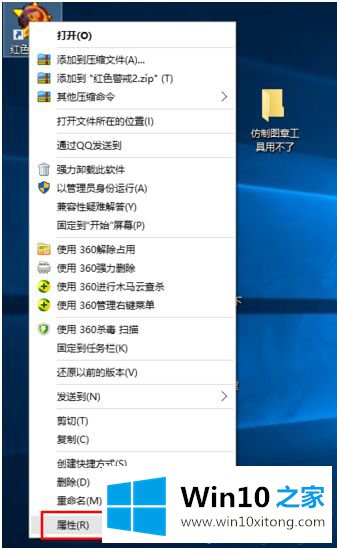
2、然后选择【兼容性】,勾选【以兼容模式运行这个程序】,选择 Windows XP (Service Pack 3),然后点击【应用】,再点击【确定】。
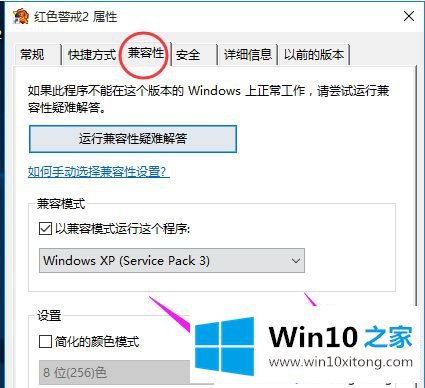
3、然后一般情况下就可以正常运行红警了。

方法二:
1、打开红警的安装目录,找到其中名为“Ra2.ini”的文件,双击打开。
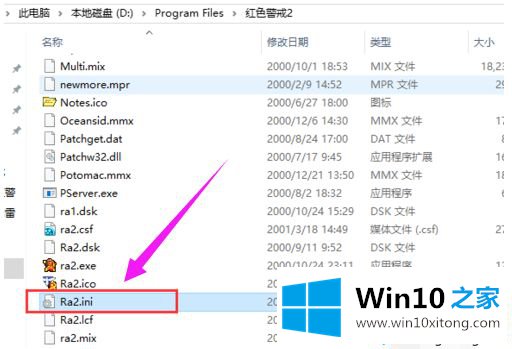
2、在[Video]下加入以下代码AllowHiResModes=yesVideoBackBuffer=noAllowVRAMSidebar=no。
3、然后保存文件退出。
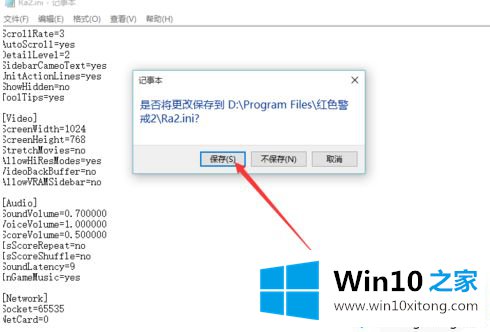
许多玩家喜欢在电脑里玩玩红色警戒或是尤里复仇等老游戏,如果Win10打开红色警戒出现黑屏,直接参考教程来修复。
关于Win10打开红色警戒出现黑屏的详细处理手法就给大家说到这里了,希望这篇文章对你有所帮助,谢谢大家对本站的支持。